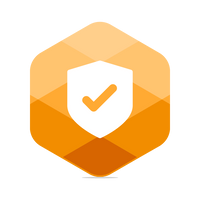para obtener una navegación personalizada.
para obtener una navegación personalizada.
- Mover mensaje
- Eliminar tema
- Marcar como nuevo
- Marcar como leída
- Favorito
- Suscribir
- Página de impresión sencilla
- Informe de contenido inapropiado
WinSCP - SFTP
- 0 Respuestas
- 2 Me gusta
- 1707 Visitas
Desde Visma recomendamos la herramienta WinSCP por su facilidad de uso y licencia. No obstante, existen diversas aplicaciones que pueden ser utilizadas para realizar la transferencia de datos. En general, cualquier aplicación compatible con SFTP y el uso de llave privada puede ser utilizada.
Desde la mesa de ayuda se brindarán los datos de inicio de sesión, estos son:
- Usuario
- Contraseña
- Llave privada
Al ingresar a la aplicación se deberán realizar los siguientes pasos:
- Nombre o IP del servido: indicar ‘sftp.vismalatam.com’
- Puerto: indicar ‘22’
- Usuario: completar con el dato brindado por mesa de ayuda
- Contraseña: completar con el dato brindado por mesa de ayuda
- Hacer click en ‘Avanzado’
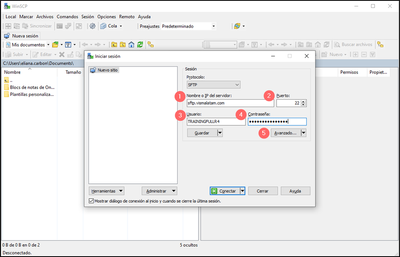
Se abrirá una nueva ventana donde se deberá optar por la opción ‘Autentificación’ y hacer click en el botón con los puntos suspensivos:
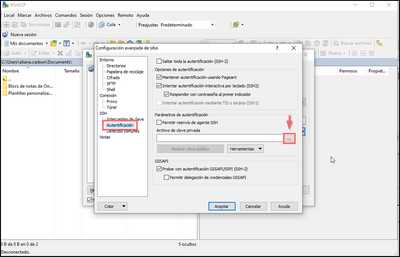
A continuación se deberá buscar la llave con extensión .ppk que se brindó desde la mesa de ayuda y hacer click en ‘Abrir’
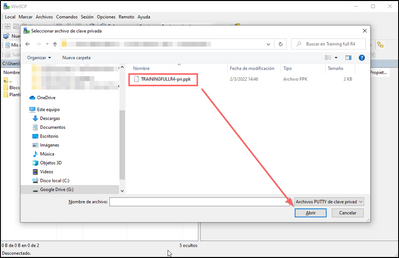
Seguidamente en el recuadro de ‘Archivo de clave privada’ aparecerá la ruta seleccionada anteriormente y se deberá optar por ‘Aceptar’
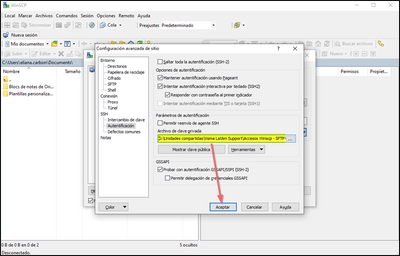
A continuación, hacer click en ‘Conectar’:

Se solicitará nuevamente indicar la contraseña:
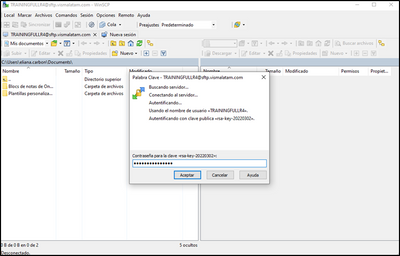
Si los datos ingresados eran los correctos se abrirá el navegador de archivos. En el sector derecho se listarán los directorios del servidor SFTP y en el sector izquierdo los del propio equipo:
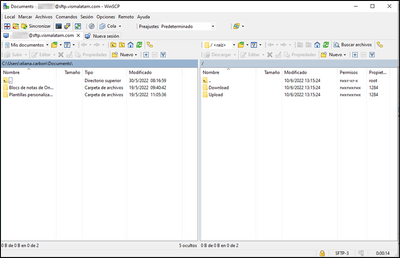
Si los archivos a subir serán importados por Visma, generalmente deben ubicarse dentro de la carpeta de Upload, si por el contrario el SFTP será utilizado para extraer alguna información de Visma, la misma será depositada en la carpeta Download.
En caso de querer automatizar la subida de archivos, referirse a la documentación de la herramienta WinSCP: https://winscp.net/eng/docs/scripting#commands
Páginas útiles
Copyright © 2023 Visma.com. All rights reserved.